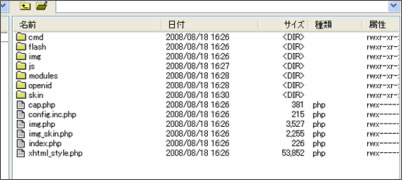アプリケーションの設定
- メールクライアントソフトの設定
- FTPクライントソフトの設定
- アプリケーションの設定
- コントロールパネル
- ビジネスメール
5. OpenPNEのアップロード
5.OpenPNEのアップロード
|
![]() 共用サーバー SDにFTP接続します。
共用サーバー SDにFTP接続します。
解凍ソフトには、Windowsなら Lhaplus 、Macintoshなら StuffIt Expander などがあります。
また、このガイドでは、FTPソフトとしてWindows版FFFTPを使います。 FTPの接続方法は
こちら をご覧ください。
![]() OpenPNEを使用する「ドメイン名」フォルダの下に「openpne」フォルダと「sns」フォルダを作成します。 FFFTPのメニューバーの「コマンド」から「フォルダ作成」をクリックし、フォルダを作成します。
OpenPNEを使用する「ドメイン名」フォルダの下に「openpne」フォルダと「sns」フォルダを作成します。 FFFTPのメニューバーの「コマンド」から「フォルダ作成」をクリックし、フォルダを作成します。


![]() OpenPNEでは、PHPファイルのパーミッション(属性)設定をすべて「700」にする必要があります。 アップロードする前に以下の設定をしておくと、 アップロード時にまとめてPHPファイルのパーミッション(属性)を変更することができます。
OpenPNEでは、PHPファイルのパーミッション(属性)設定をすべて「700」にする必要があります。 アップロードする前に以下の設定をしておくと、 アップロード時にまとめてPHPファイルのパーミッション(属性)を変更することができます。
オプション > 環境設定 > 転送3 > 追加 > ファイル名に「*.php」を入力 > 属性に「700」を入力 > OK
|
FFFTP以外のFTPソフトをご利用で、事前の設定ができない場合は、 アップロード後に「~.php」ファイルをすべて「700」に変更してください。 |
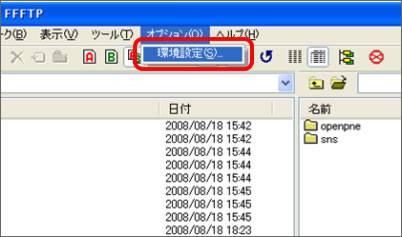
![]()
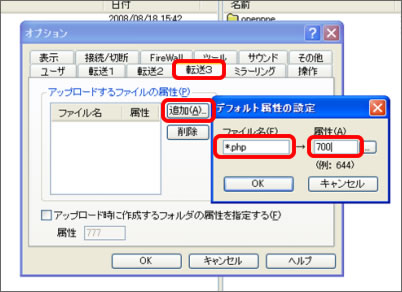
![]() 作成した「openpne」フォルダの下に、 解凍したファイルの「bin」「lib」「var」「webapp」「webapp_biz」「webapp.ext」フォルダ、 「config.php」ファイルをアップロードします。
作成した「openpne」フォルダの下に、 解凍したファイルの「bin」「lib」「var」「webapp」「webapp_biz」「webapp.ext」フォルダ、 「config.php」ファイルをアップロードします。
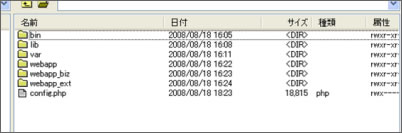
![]() 作成した「sns」のフォルダの下に、解凍した「public_html」フォルダ内のファイルをすべてアップロードします。
作成した「sns」のフォルダの下に、解凍した「public_html」フォルダ内のファイルをすべてアップロードします。